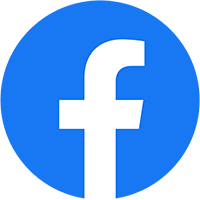Cách cài đặt camera quan sát qua điện thoại iPhone đơn giản
Cài đặt kết nối camera với điện thoại sẽ giúp người dùng có thể dễ dàng giám sát và thao tác với camera mọi lúc mọi nơi. Hệ điều hành iOS của iPhone hỗ trợ kết nối với camera khá tốt và có thể kết nối đa dạng các loại camera.
Vậy làm sao để cài đặt camera quan sát với điện thoại iPhone? Bài viết này 2TCAM sẽ hướng dẫn bạn từng bước cài đặt camera iPhone cho các thương hiệu phổ biến như Hikvision, Dahua, Ezviz và Imou một cách chi tiết nhất.
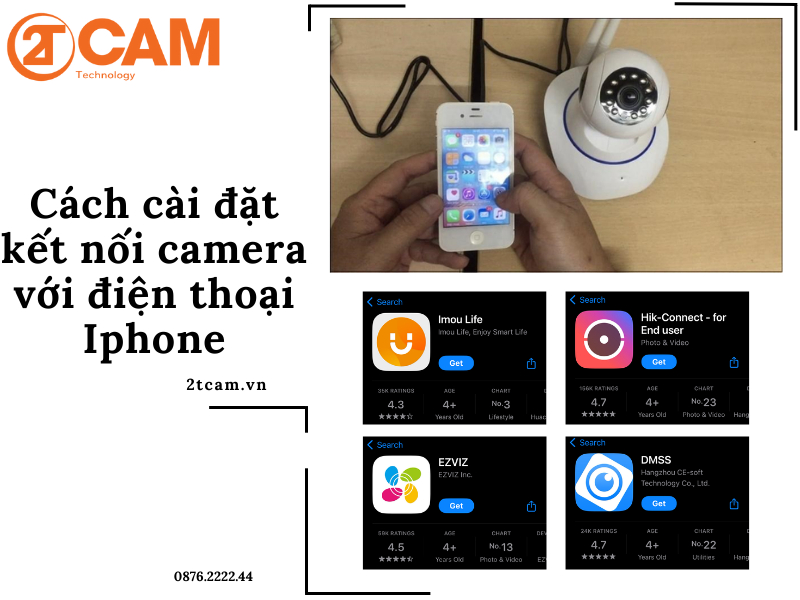
Th12
1. Cách cài đặt camera quan sát với điện thoại iPhone đơn giản
Các thương hiệu sản xuất camera quan sát đều thiết kế riêng phần mềm hỗ trợ xem camera trên điện thoại. Thế nên, các bước cài đặt có thể thay đổi đôi chút tùy theo từng thương hiệu camera. Tuy nhiên, quy trình chung sẽ bao gồm 3 bước:
- Bước 1 – Tìm kiếm phần mềm giám sát camera: Mở App Store trên điện thoại iPhone của bạn. Gõ tên ứng dụng tương ứng với thương hiệu camera bạn đang sử dụng vào thanh tìm kiếm. Ví dụ, bạn đang sử dụng camera Hikvision thì bạn tải ứng dụng Hik-connect, đang sử dụng camera Imou thì tải về ứng dụng IMOU Life,… Sau đó tải ứng dụng về iphone.
- Bước 2 – Tạo tài khoản: Mở ứng dụng và tạo một tài khoản mới. Bạn có thể cần cung cấp địa chỉ email, số điện thoại hoặc thông tin cá nhân khác để đăng ký.
- Bước 3 – Kết nối iPhone với camera: Tiến hành kết nối wifi camera và điện thoại, đồng thời cho phép camera truy cập ứng dụng.
Sau khi cài đặt camera quan sát qua điện thoại iphone theo 3 bước trên, bạn chỉ cần truy cập vào ứng dụng khi muốn xem và điều khiển camera.
Cụ thể hơn, 2TCAM sẽ hướng dẫn cách kết nối chi tiết đối với mỗi ứng dụng camera Hikvision, Dahua, Ezviz và Imou để bạn thực hiện thao tác dễ dàng hơn trên điện thoại iPhone của mình.
2. Cách kết nối camera của các thương hiệu phổ biến với iPhone
Như đã đề cập, việc cài đặt camera trên điện thoại iPhone nhìn chung sẽ tuân theo các bước cơ bản đã trình bày ở trên. Tuy nhiên, để mang đến trải nghiệm chi tiết và phù hợp nhất, 2TCAM sẽ được hướng dẫn cụ thể cách cài đặt ứng dụng camera Hikvision, Dahua, Ezviz và Imou:
Camera Hikvision (Ứng dụng Hik-connect)
Bước 1: Từ điện thoại iPhone bạn truy cập vào App Store và gõ từ khóa “Hik-connect”.
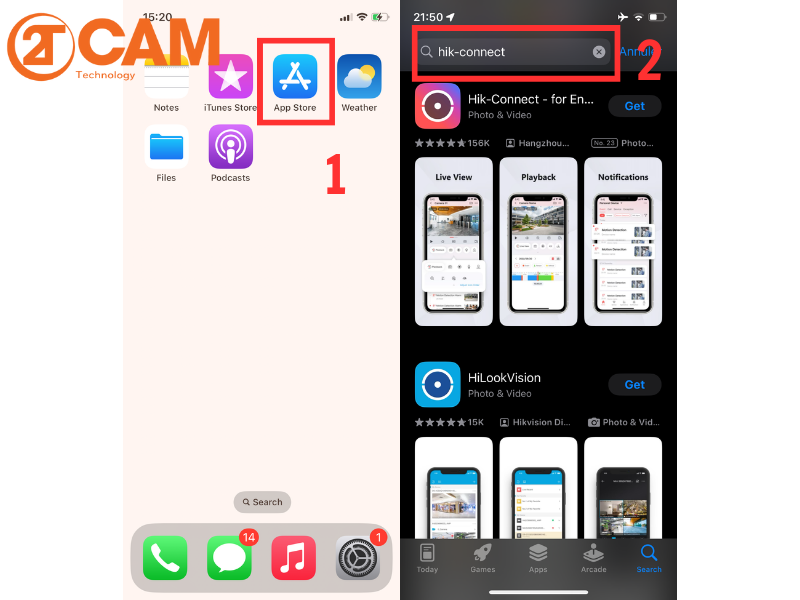
Bước 2: Tải ứng dụng Hik-connect về máy.
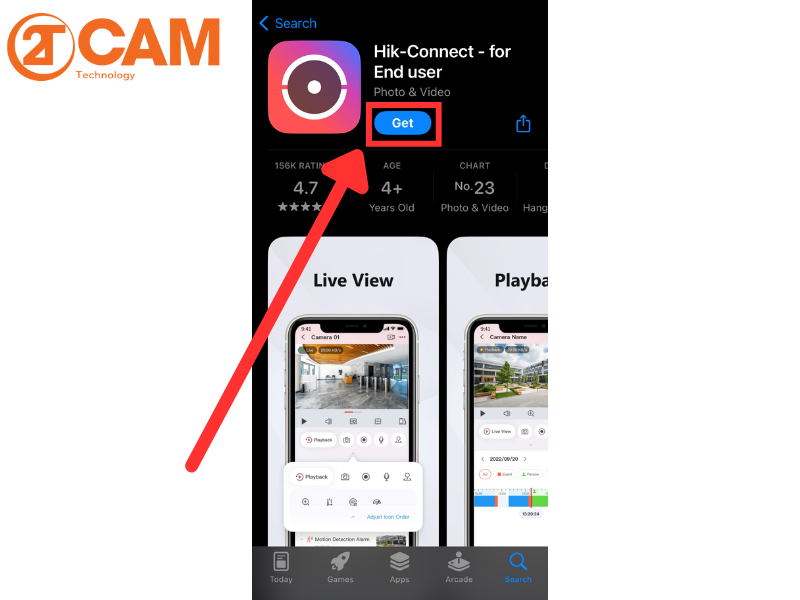
Sau đó mở ứng dụng, bấm “OK” cho các mục sau: Cho phép ứng dụng sử dụng vị trí của bạn (chọn “Cho phép sử dụng khi mở ứng dụng), cho phép truy cập kết nối Bluetooth, cho phép ứng dụng gửi cảnh báo quan trọng, cho phép ứng dụng gửi thông báo cho bạn.
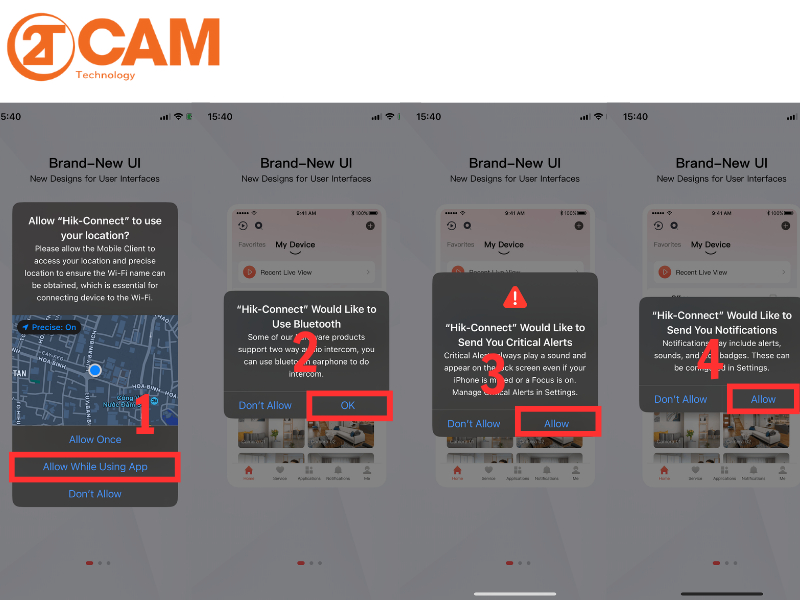
Sau khi đã đồng ý với các mục trên, bạn nhấp chọn “Bắt đầu”. Sau đó chọn “Đồng ý” khi ứng dụng hiển thị thông báo về “Thông tin bảo mật và Điều khoản dịch vụ”. Sau đó chọn mã vùng “Vietnam” và chọn “Đồng ý”.
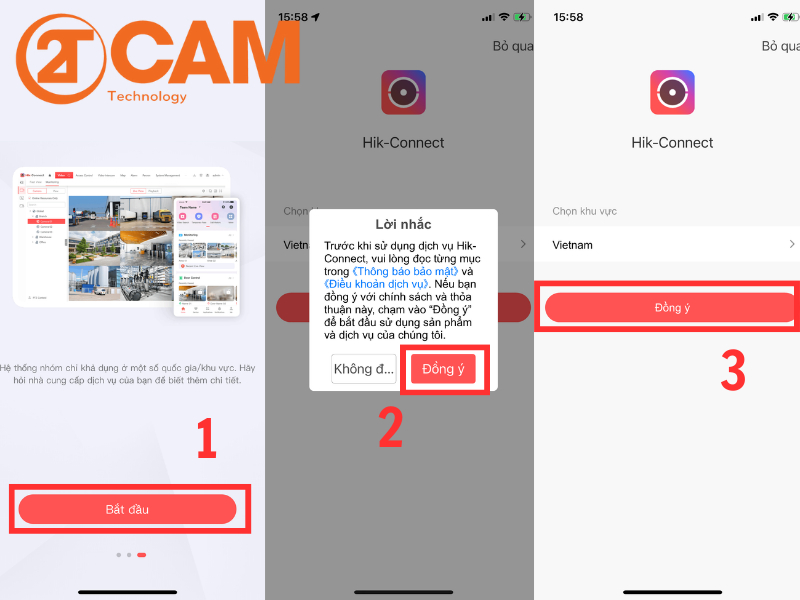
Bước 3: Tạo tài khoản và đăng nhập trên Hik-Connect
Nhấp vào chọn Đăng nhập/Đăng ký sau đó chọn “Đăng ký” để đăng ký tài khoản nếu bạn chưa có tài khoản. Còn người dùng đã có tài khoản thì nhập số điện thoại hoặc email đã đăng ký và mật khẩu sau đó chọn “Đăng nhập”.
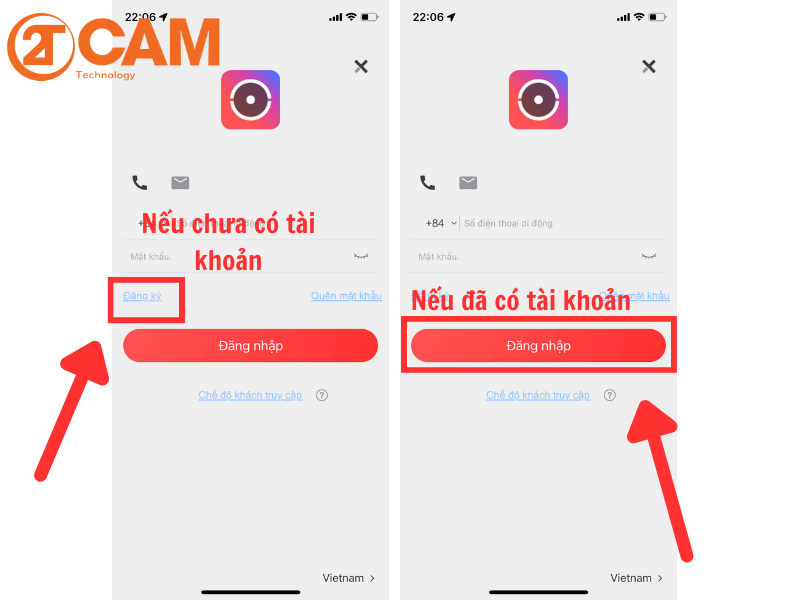
Khi màn hình hiển thị phần thông báo “Điều khoản dịch vụ và thông báo bảo mật”, bạn nhấp chọn “Đồng ý”. Tiếp đến chọn khu vực “Việt Nam” và nhấn vào dấu “tick” ở góc bên phải trên cùng.
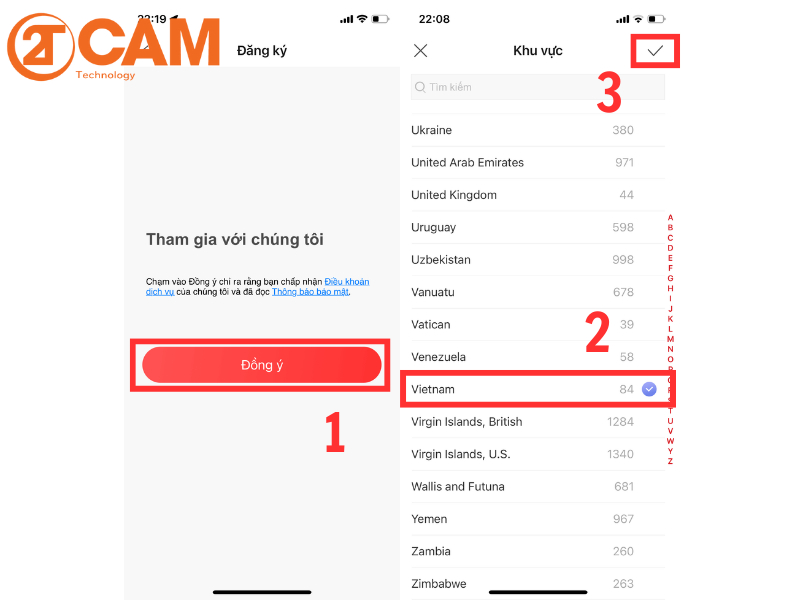
Màn hình sẽ hiển thị phần đăng ký, tại đây sẽ có 2 cách đăng ký:
- Đăng ký bằng số điện thoại: Chọn “Đăng ký bằng số điện thoại di động”. Tiếp đến nhập số điện thoại và mật khẩu, sau đó nhấp chọn “Lấy mã bảo mật ”
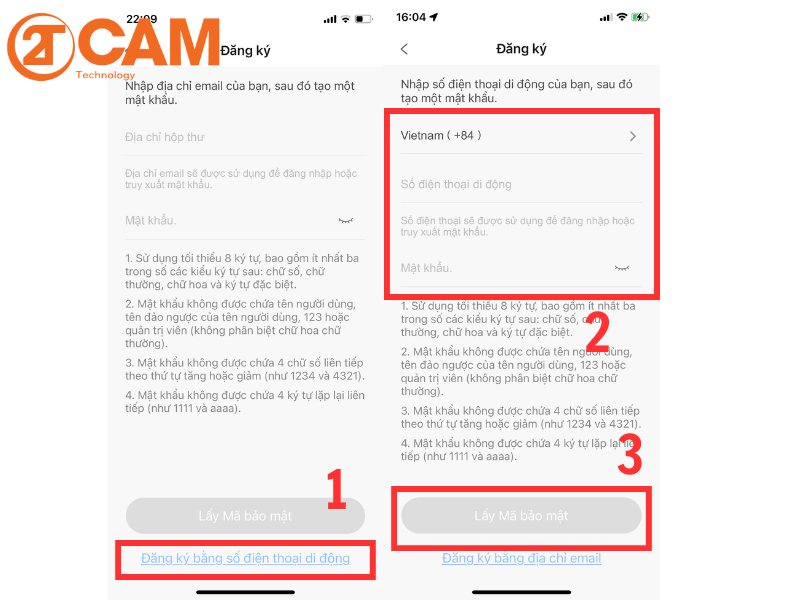
- Đăng ký bằng email: Chọn “Đăng ký bằng địa chỉ email”, sau đó nhập địa chỉ email và thiết lập mật khẩu, sau đó bấm “Lấy mã bảo mật”.

Bạn “nhập mã bảo mật OTP” mà hệ thống gửi về điện thoại hoặc email và chọn “Kết thúc” để hoàn thành quá trình đăng ký. Sau đó nhập mã xác thực lần nữa là thành công.
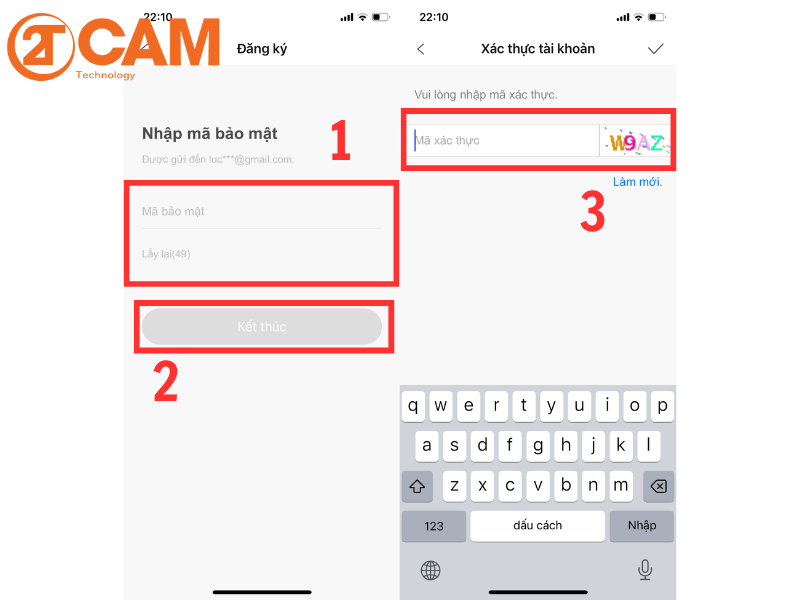
Khi đã đăng ký thành công, ứng dụng sẽ tự động đăng nhập vào tài khoản.
Bước 4: Thiết lập cài đặt phần mềm Hik-Connect với camera
Sau khi đăng nhập vào tài khoản, bạn tiến hành thêm thiết bị camera quan sát vào phần mềm để xem camera trên điện thoại của mình bằng cách nhấp chọn “Thiết bị mới”, sau đó chọn “Quét mã QR”.
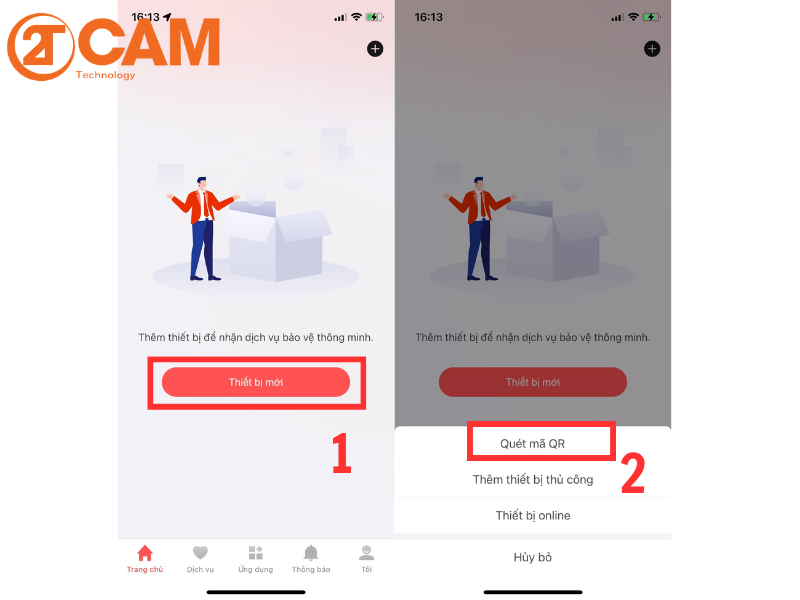
Bạn chọn “Đồng ý” với thông báo của ứng dụng. Tiếp tục chọn “OK” để cho phép ứng dụng truy cập camera
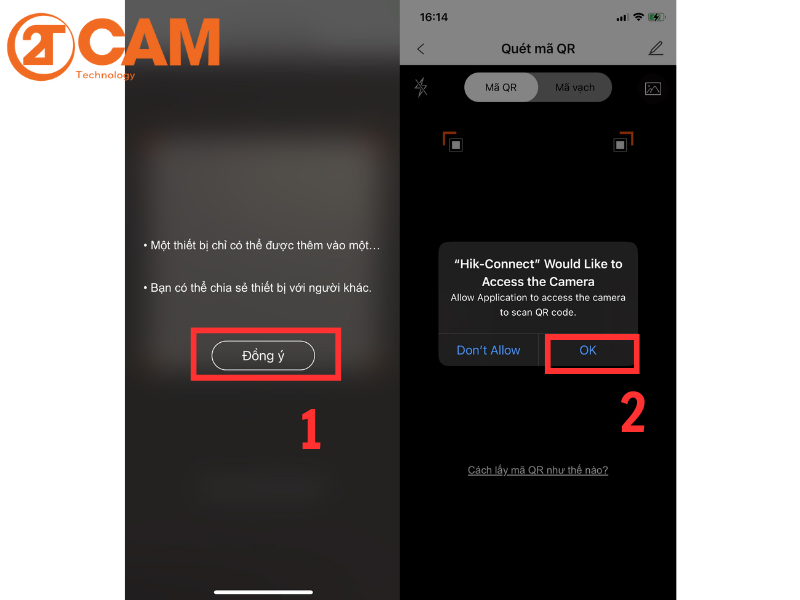
Thực hiện quét mã QR trên thân camera và nhấp chọn “Tiếp theo”.

Sau đó chọn “DVR/NVR” và chọn “Đã kết nối”.
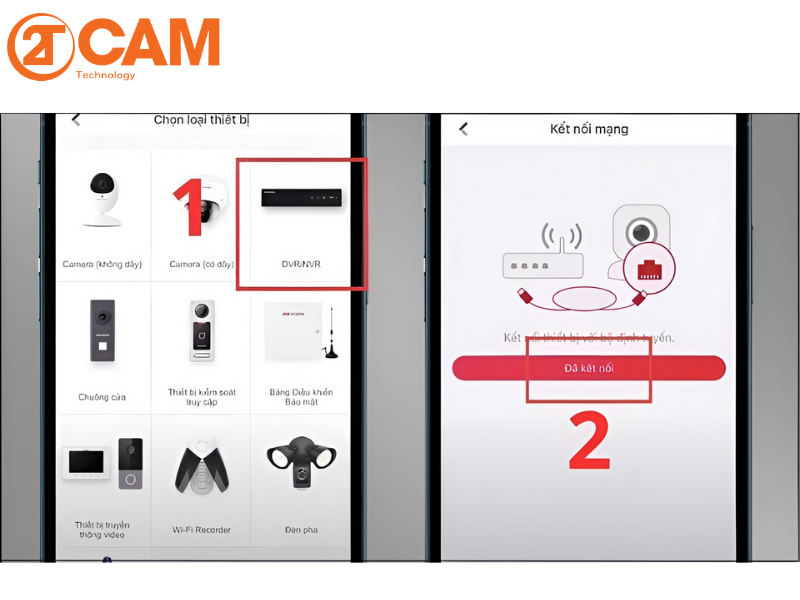
Bạn thực hiện “nhập mật khẩu”, để kích hoạt cho thiết bị chọn “Kích hoạt”.
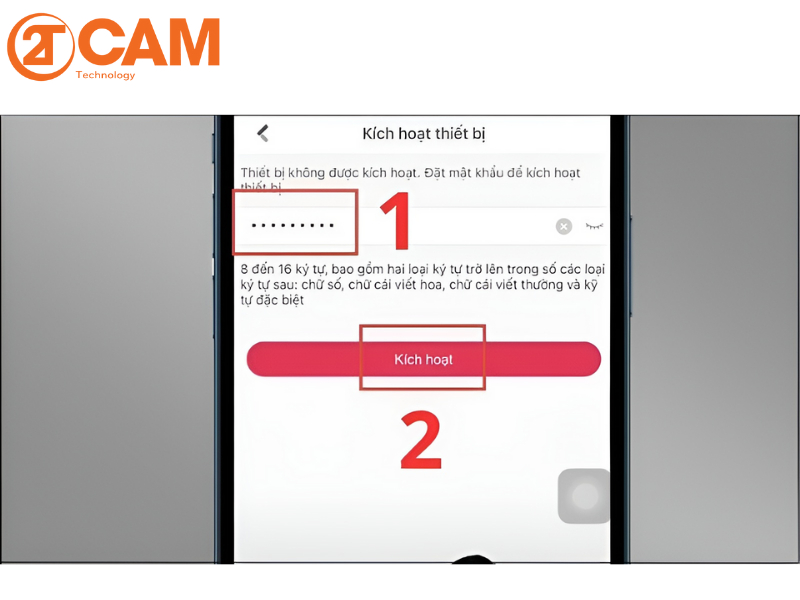
Tích chọn vào “Đồng ý” và chọn “Tiếp theo”.
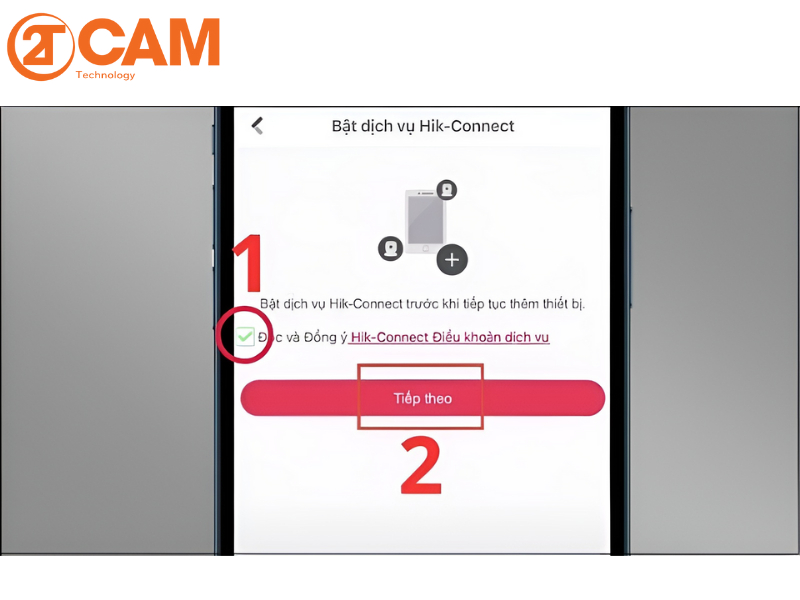
Bạn tiến hành “nhập mật khẩu” vừa đặt, sau đó chọn “Kết thúc”.
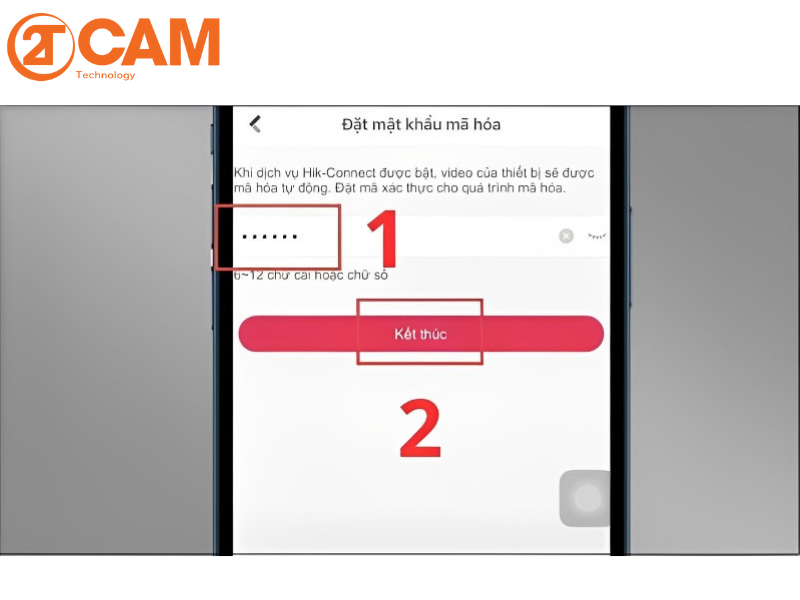
Thực hiện chọn “Tiếp theo” và chọn “Lưu”.
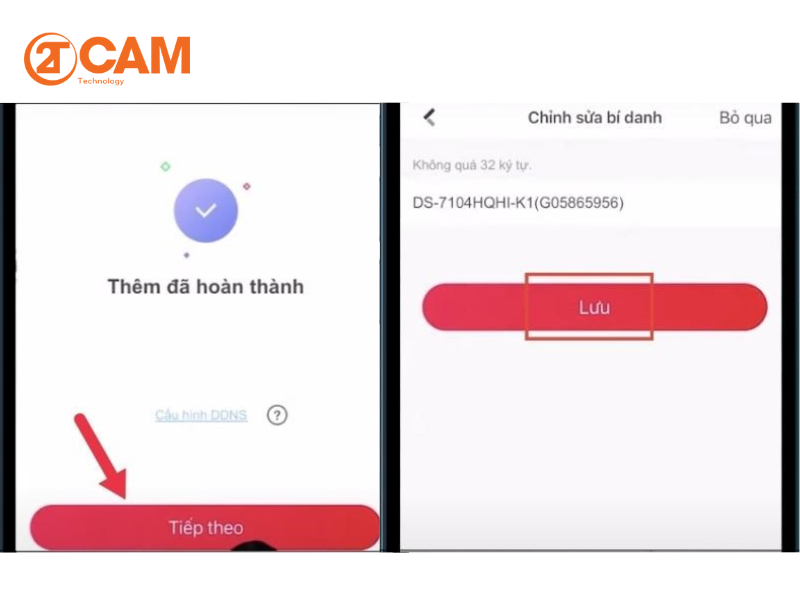
Như vậy, bạn đã gán thành công thiết bị camera vào điện thoại iPhone của mình và hoàn thành cài đặt camera quan sát Hikvision qua điện thoại iPhone.
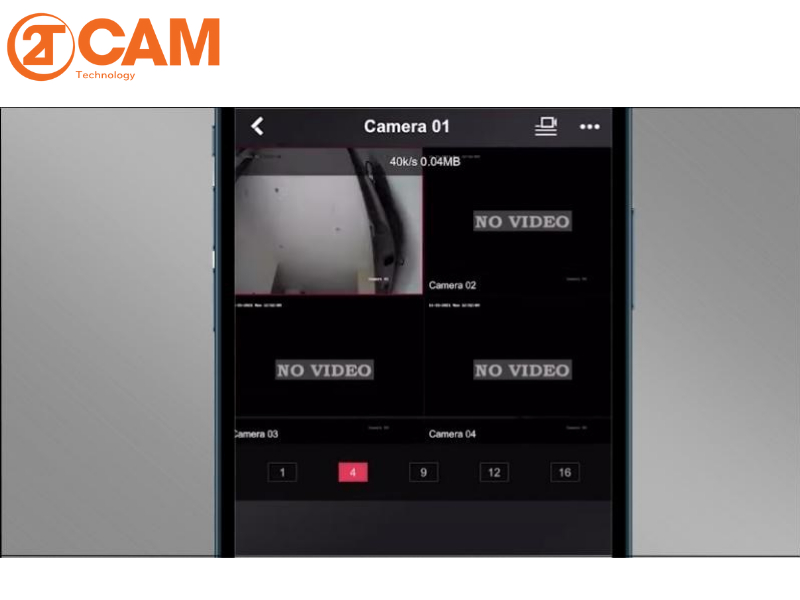
Xem thêm: Hướng dẫn cách xem camera hikvision trên điện thoại
Camera Dahua (Ứng dụng “DMSS”)
Bước 1: Cài đặt ứng dụng DMSS, truy cập vào cửa hàng App Store và nhập từ khóa “DMSS” để tìm kiếm phần mềm.
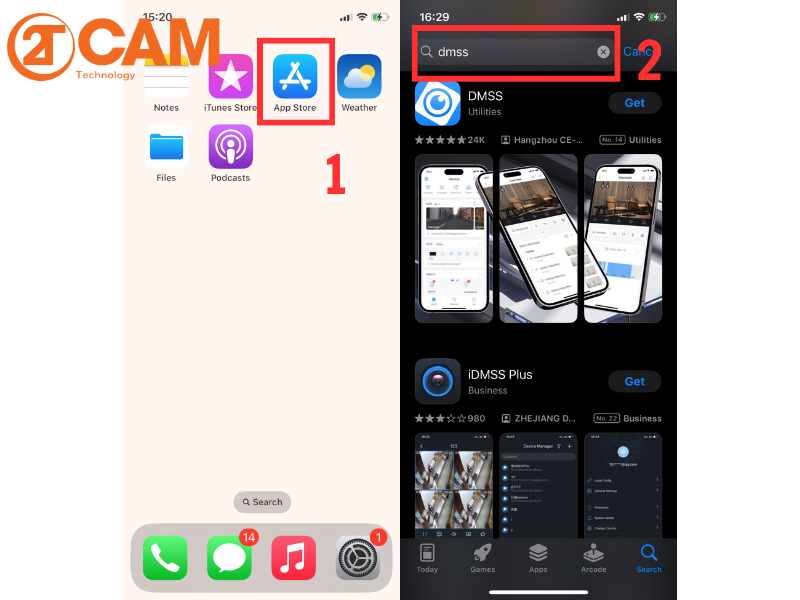
Bước 2: Tải ứng dụng Dahua về điện thoại
Nhấn nút “Nhận” để tiến hành cài đặt phần mềm.
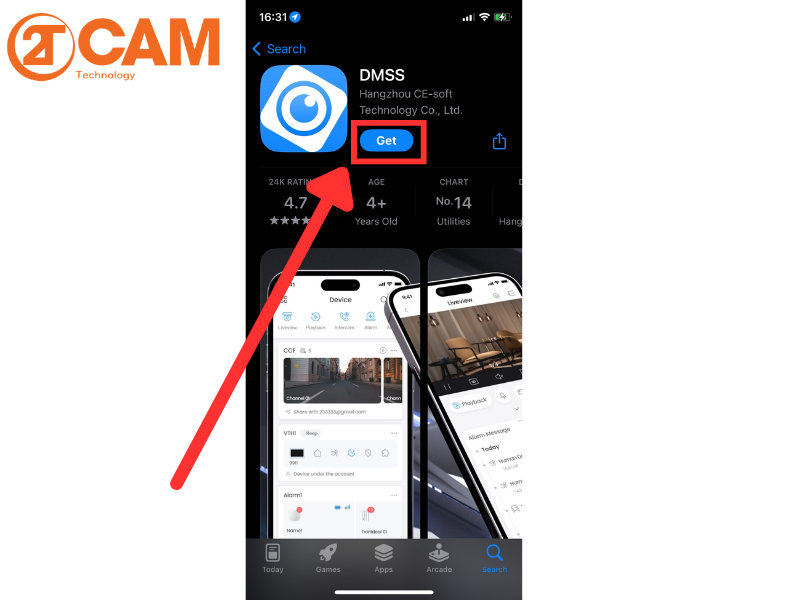
Sau khi đã cài đặt xong, mở ứng dụng ra cho phép ứng dụng gửi thông báo, cho phép gửi thông báo về các báo động đáng chú ý.
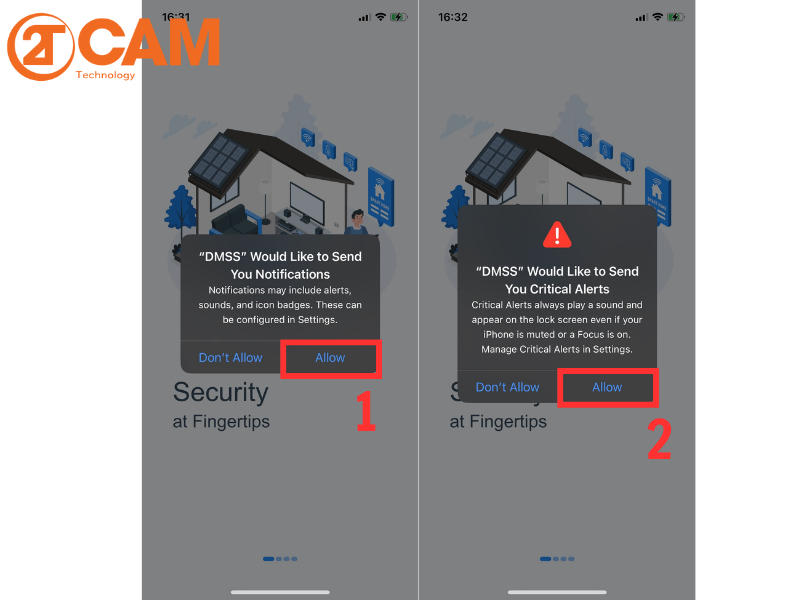
Vuốt qua phải đến giao diện cuối cùng và chọn dấu tick xanh. Tiếp tục chọn quốc gia là “Vietnam” rồi bấm “Xong” ở góc phải. Chọn tích vào “Đồng ý với điều khoản dịch vụ” và bấm “Tiếp theo”.
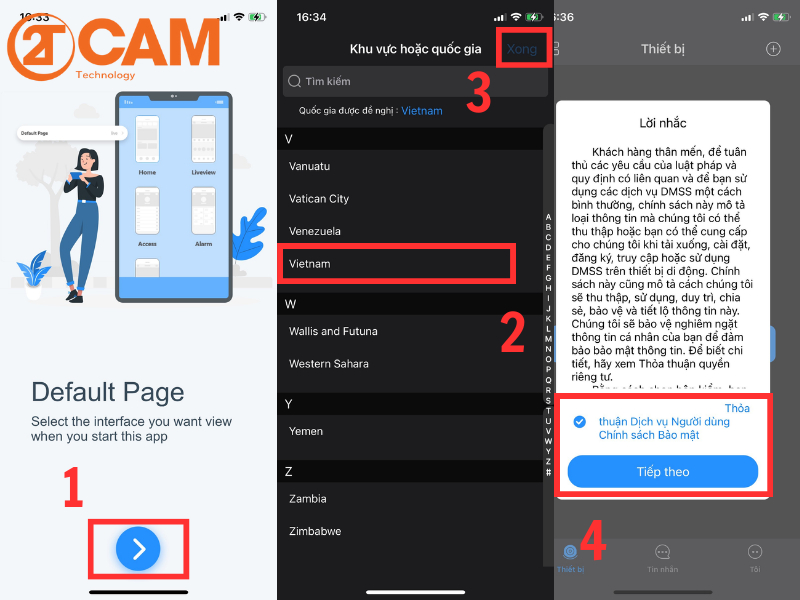
Bước 3: Tạo tài khoản và đăng nhập trên Dahua
Trước khi đến giao diện đăng nhập, ứng dụng sẽ gửi thông báo dành cho những ai đã từng có tài khoản trước đó ở ứng dụng iDMSS cũ. Nếu bạn thuộc nhóm đối tượng này, hãy bấm vào “Xem Video”, nếu không hãy bấm “Bỏ qua”.
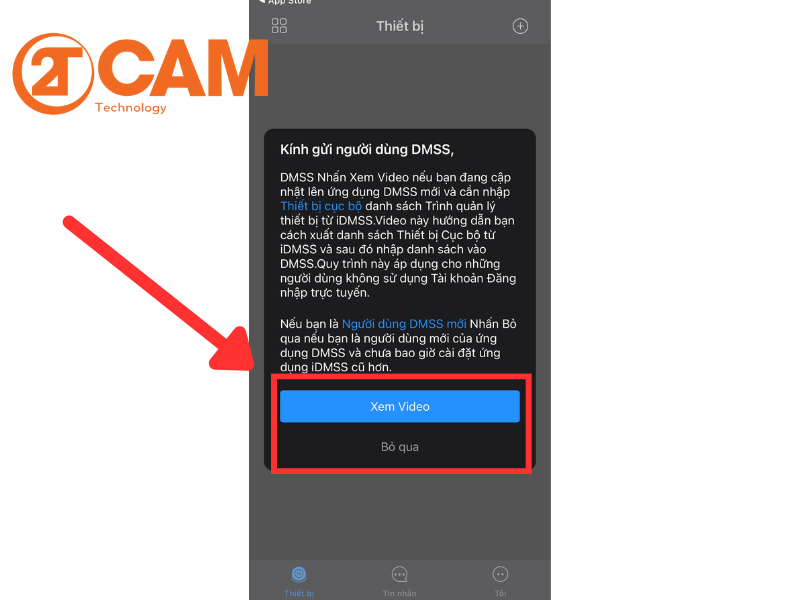
Tại giao diện chính, bạn chọn “Đăng nhập Ngay” nếu đã có tài khoản. Còn nếu chưa có tài khoản thì chọn “Đăng ký”.
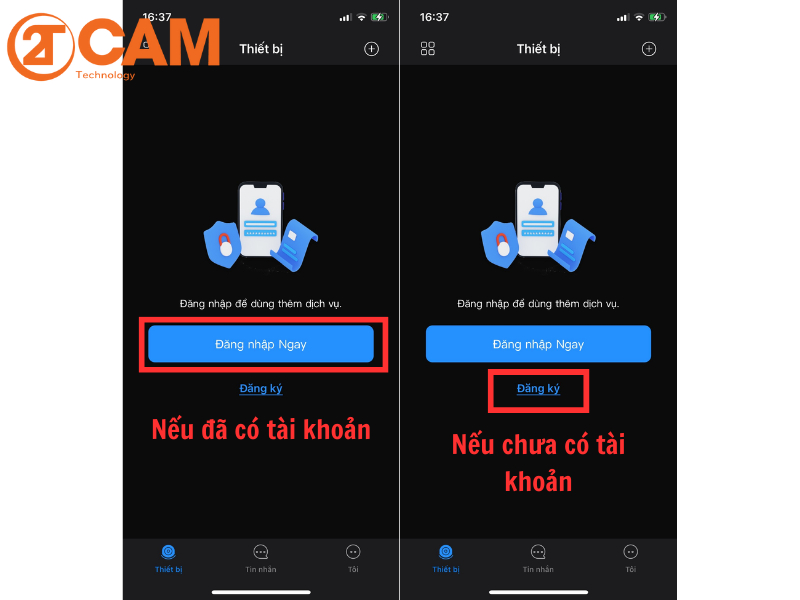
Tiến hành nhập email và mật khẩu, sau đó chọn “Nhận mã xác minh”, đồng thời tick vào ô “Tôi đã đọc và đồng ý”. Cuối cùng “nhập mã xác minh” được gửi về email rồi bấm “OK”.
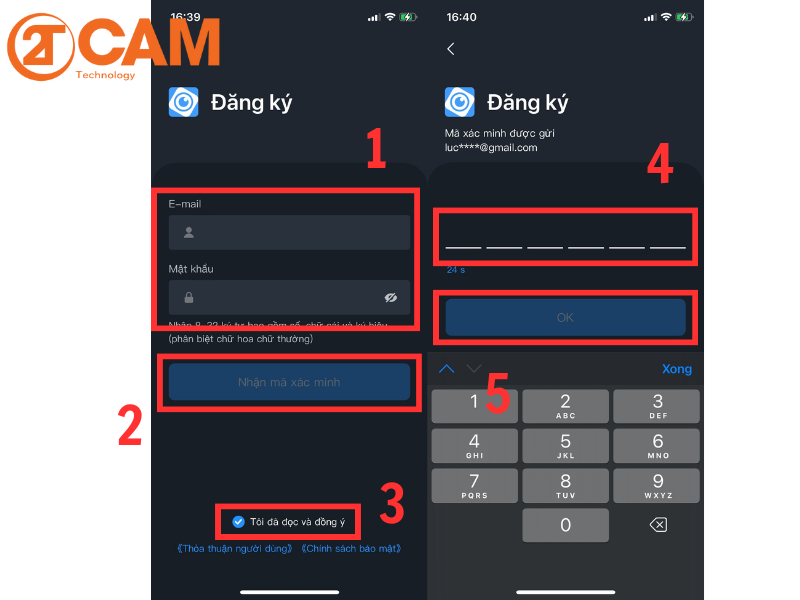
Tại đây, ứng dụng sẽ yêu cầu bạn thay đổi tên người dùng. Hãy nhập tên người dùng bạn muốn thiết lập sau đó chọn “OK”.
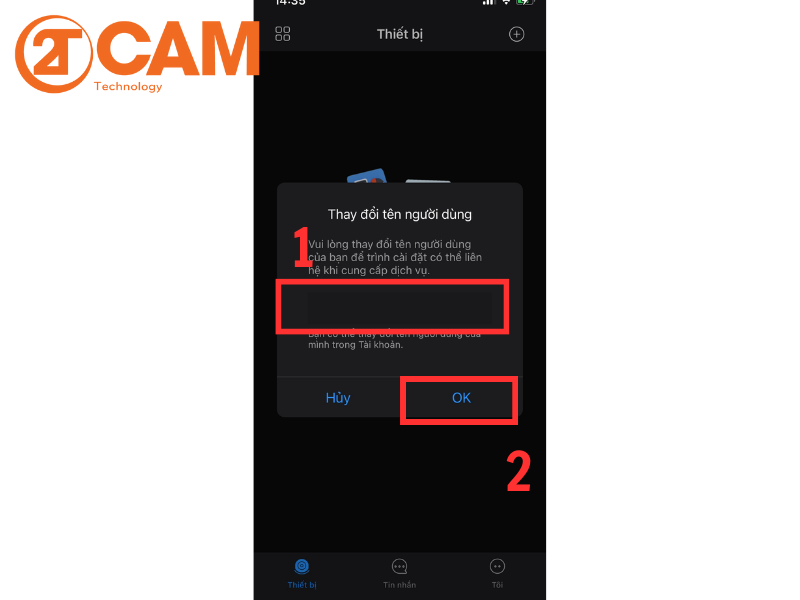
Bước 4: Tiến hành thêm thiết bị vào iPhone
Tại mục “Thiết bị”, bạn bấm vào dấu “+” ở góc phải phía bên trên của màn hình. Tiếp tục chọn “SN/Quét” trên giao diện.
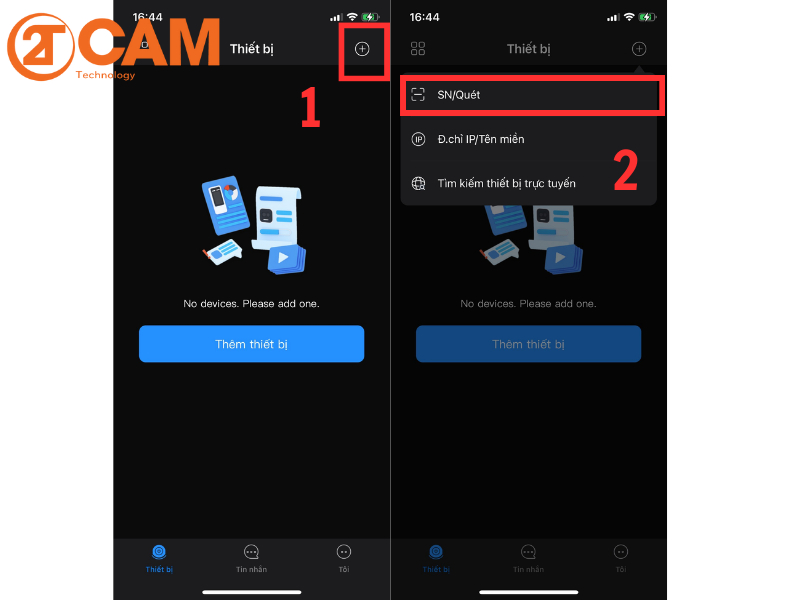
Tại đây, bạn chọn “DVR/XVR” rồi quét mã QR bên dưới camera.
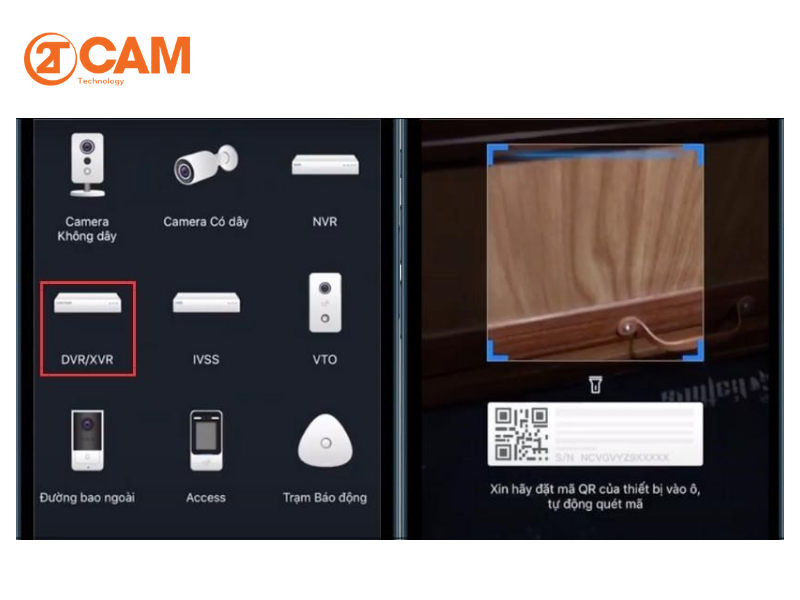
Sau đó, bạn nhập các thông tin (Thêm chế độ, SN, Tên Thiết bị, Tên đ.nhập, Mật khẩu ) theo yêu cầu để hoàn thành gán camera vào điện thoại. Như vậy bạn đã hoàn thành cài đặt camera quan sát Dahua qua điện thoại iPhone.
Xem thêm: Cách để lắp mic ghi âm cho camera dahua cực nhanh
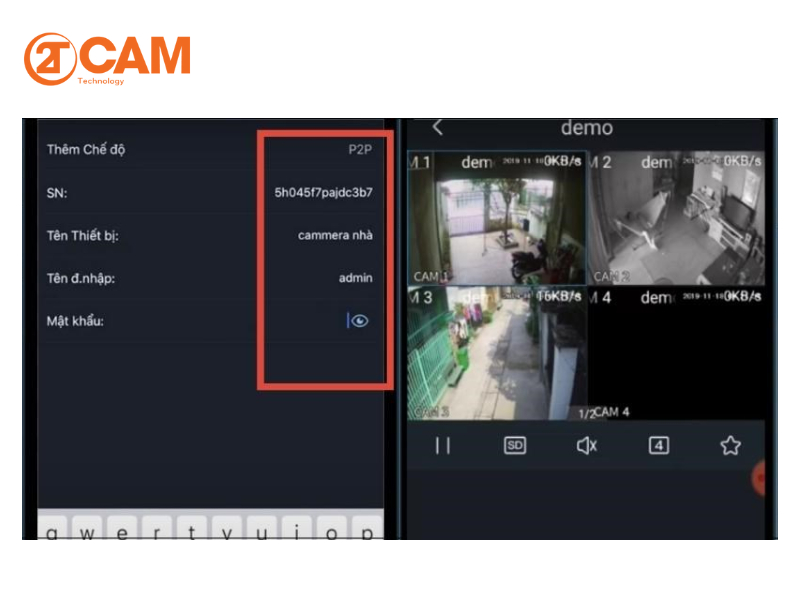
Cách cài đặt camera Ezviz ở iPhone
Bước 1: Tìm kiếm phần mềm Ezviz trên điện thoại
Lên App Store vào ô tìm kiếm và tìm từ khóa Ezviz.
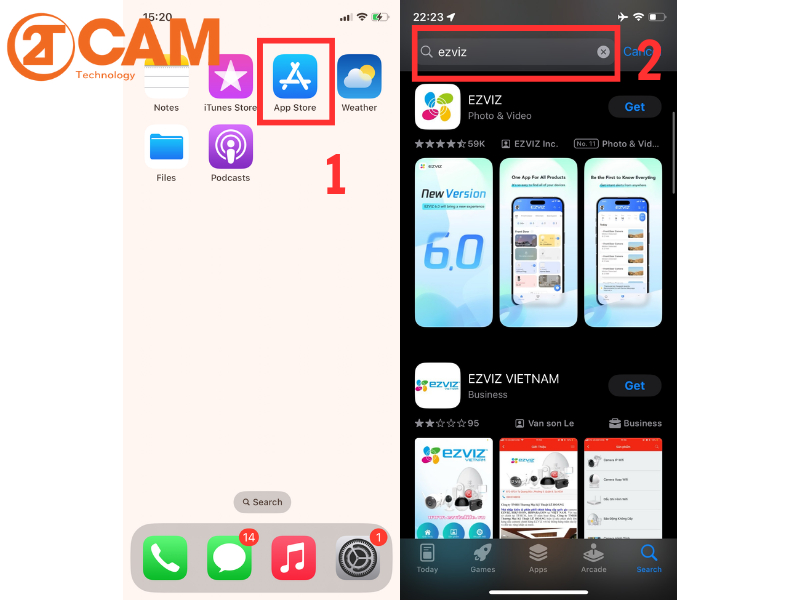
Bước 2: Tải ứng dụng Ezviz về điện thoại
Chọn biểu tượng “Tải về” và chờ thiết bị tiến hành cài đặt ứng dụng.
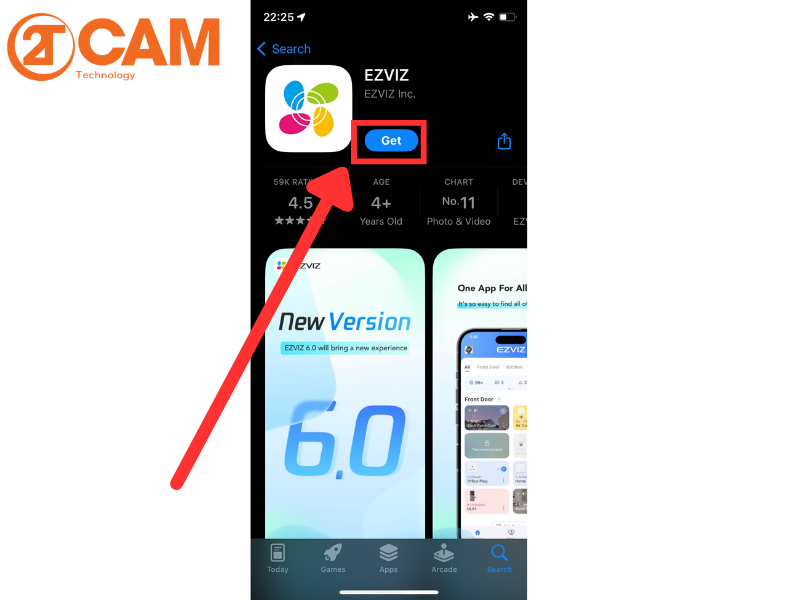
Bước 3: Tạo tài khoản và đăng nhập trên Ezviz
Sau khi tải thành công, mở ứng dụng để bắt đầu thao tác. Lúc này, ứng dụng sẽ yêu cầu bạn cho phép thực hiện một số yêu cầu, hãy bấm “Tiếp tục” để đồng ý. Tiếp tục chọn Cho phép” khi ứng dụng yêu cầu gửi thông báo.
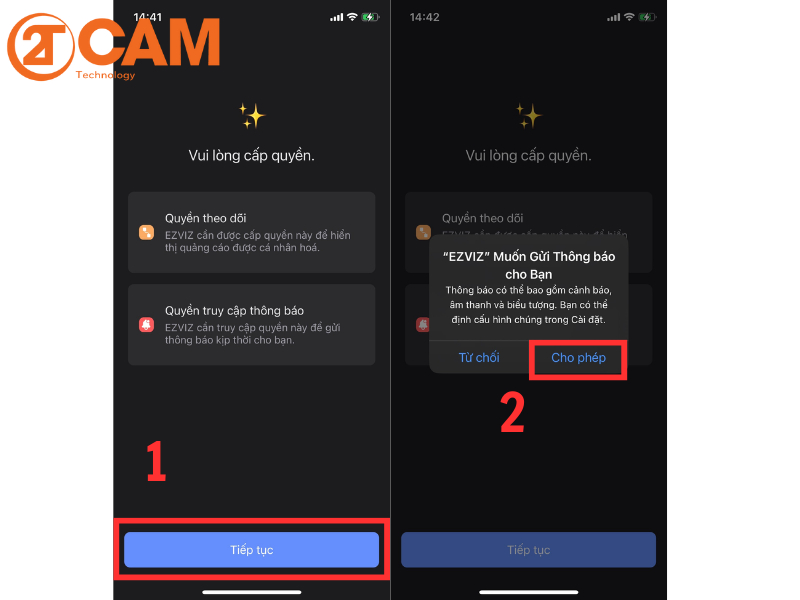
Sau đó, màn hình sẽ yêu cầu chọn khu vực hoạt động, chọn mã vùng Việt Nam và bấm “Lưu”. Tại giao diện đăng nhập và đăng ký tài khoản, nếu đã có tài khoản, bạn hãy chọn “Đăng nhập” và thực hiện đăng nhập.
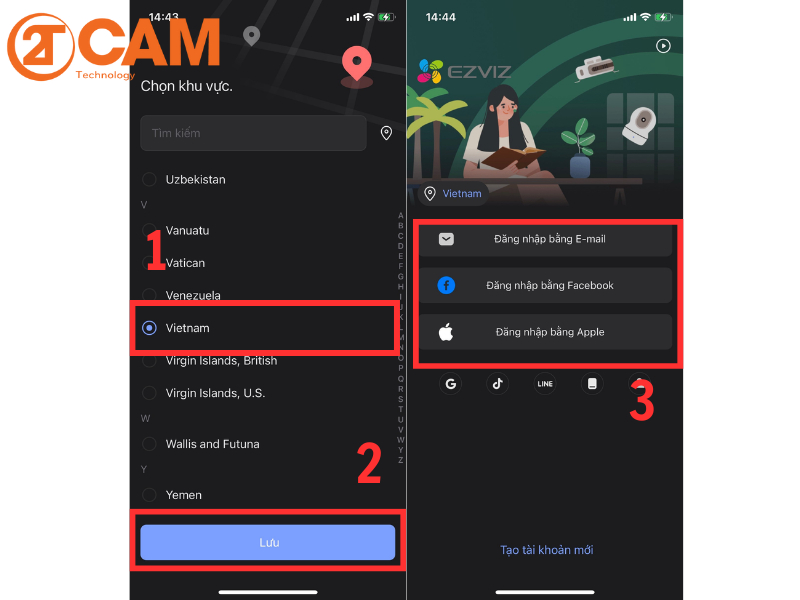
Nếu chưa có tài khoản, bạn chọn “Tạo tài khoản mới”.
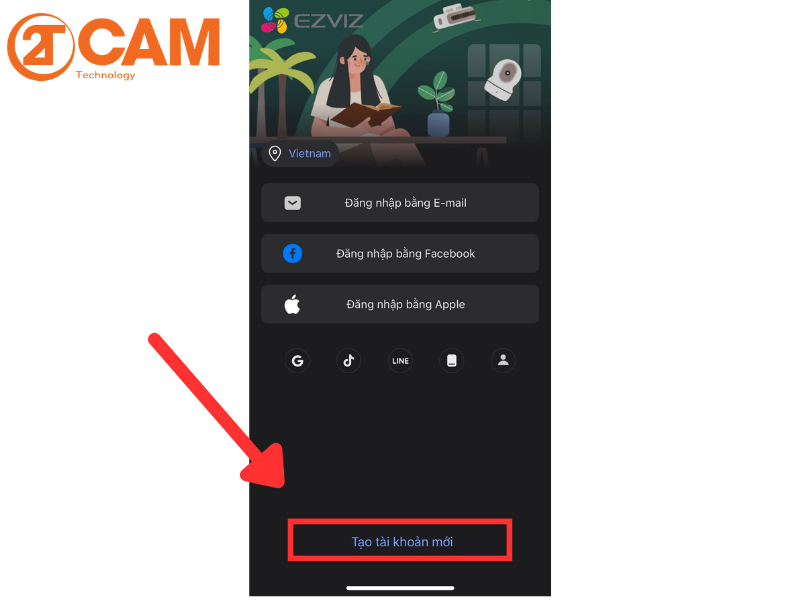
Tại đây, bạn sẽ có hai cách đăng nhập như sau:
- Đăng nhập bằng email: Nhập địa chỉ email và tạo mật khẩu, sau đó tick vào ô “Đồng ý các điều khoản” và bấm “Tiếp tục”.
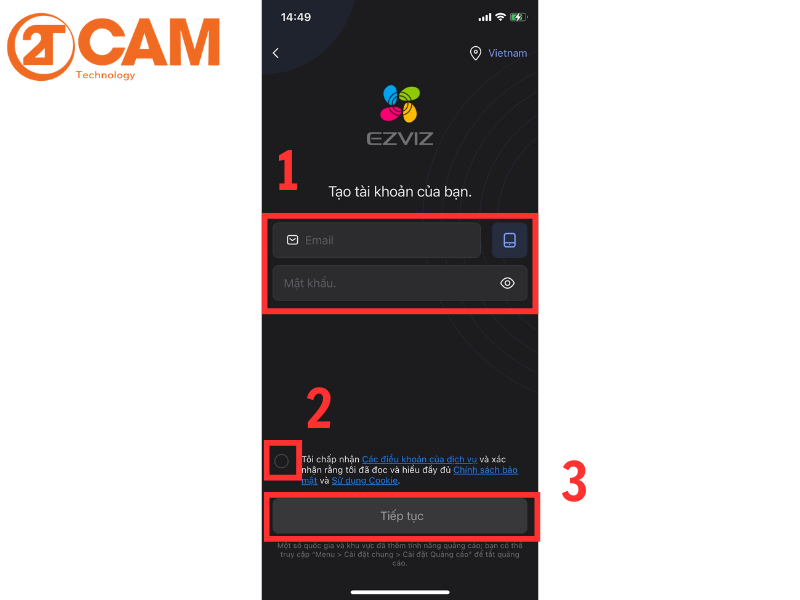
- Đăng nhập bằng số điện thoại: Nhập số điện thoại và thiết lập mật khẩu, sau đó tick vào ô “Đồng ý các điều khoản” và chọn “Tiếp tục”.
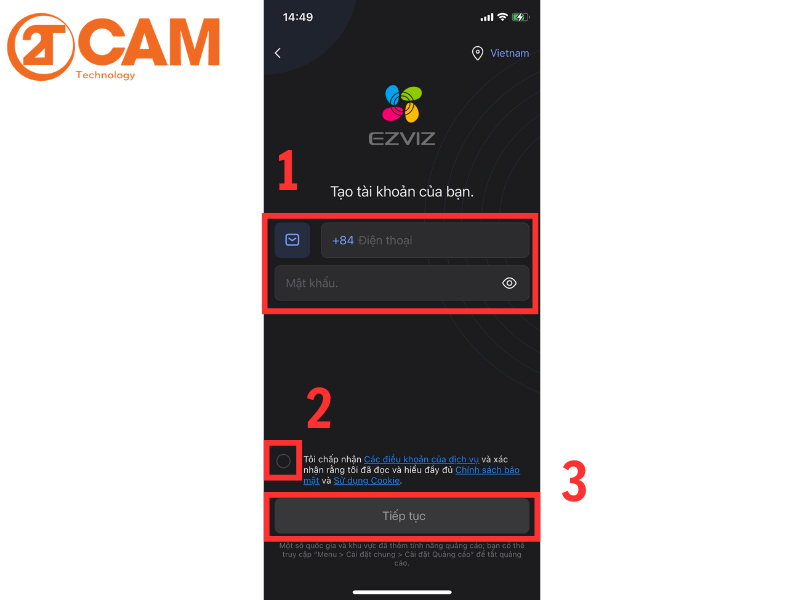
Đến bước này, bạn nhập mã xác minh để chứng minh không phải robot, sau đó chọn “áp dụng”. Sau đó tiến hành nhập mã xác minh được gửi về email hoặc điện thoại.
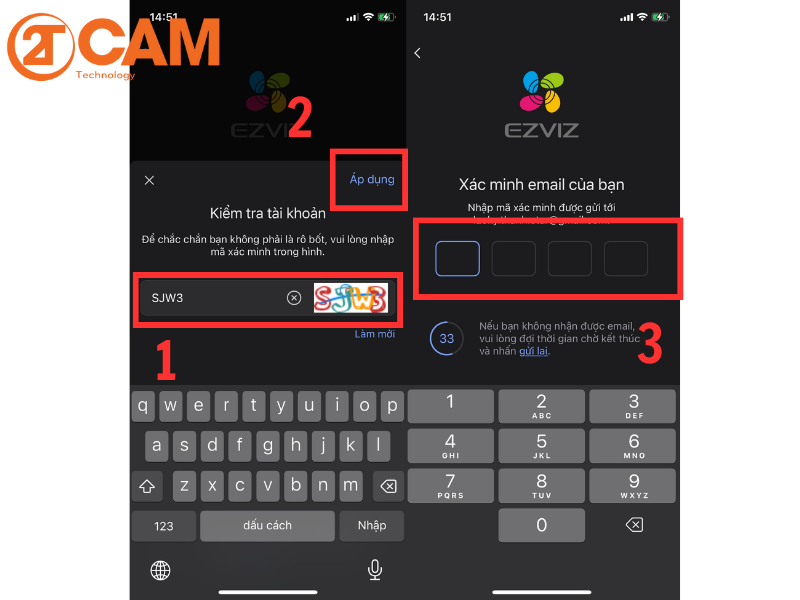
Tại đây, nếu đăng ký bằng email, ứng dụng sẽ yêu cầu bạn “Liên kết điện thoại”; nếu đăng ký bằng số điện thoại, ứng dụng sẽ yêu cầu bạn “Liên kết email” nhằm lấy lại mật khẩu phòng trường hợp bạn quên mật khẩu cũ. Bấm vào ô này, nhập số điện thoại hoặc email và bấm “Tiếp tục”, sau đó nhập mã xác minh được gửi đến điện thoại hoặc email của bạn.
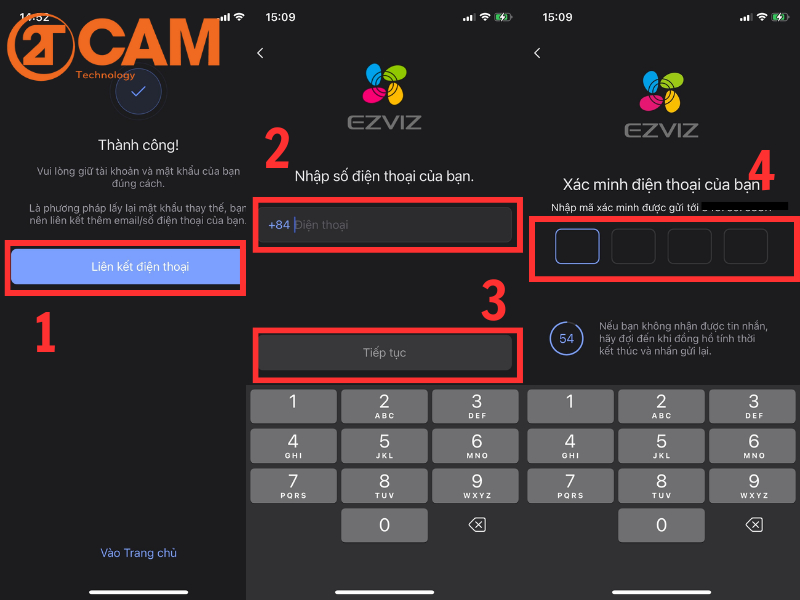
Với các dòng iPhone từ iPhone X trở lên, ứng dụng sẽ yêu cầu bật nhận diện khuôn mặt (Face ID). Bạn có thể chọn “Bật” hoặc “Không phải bây giờ” tùy theo nhu cầu.
Bước 4: Thiết lập cài đặt phần mềm Ezviz với camera
Tại giao diện chính của màn hình, bạn chọn dấu “+” ở góc phải trên cùng rồi chọn “Gán thiết bị” để thêm thiết bị camera vào phần mềm.
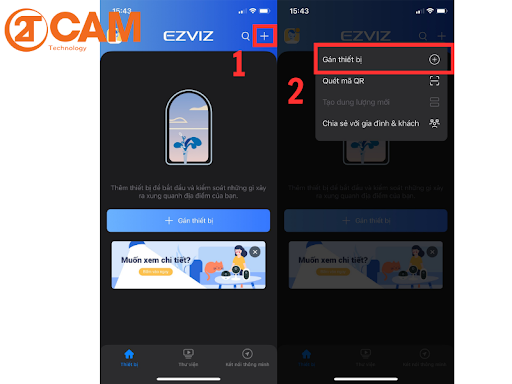
Sau đó chọn “Camera”, tiếp tục bấm “OK” để cho phép ứng dụng truy cập camera.
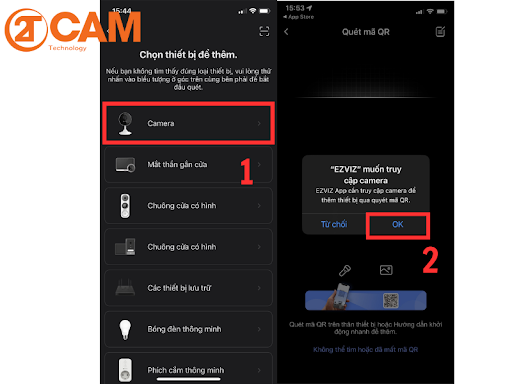
Quét mã QR Code ở dưới đáy camera để thực hiện kết nối. Tích chọn trạng thái “Đã bật nguồn thiết bị” cho camera và nhấn “Tiếp”. Sau đó chọn “Kích hoạt và cho camera các quyền truy cập”.
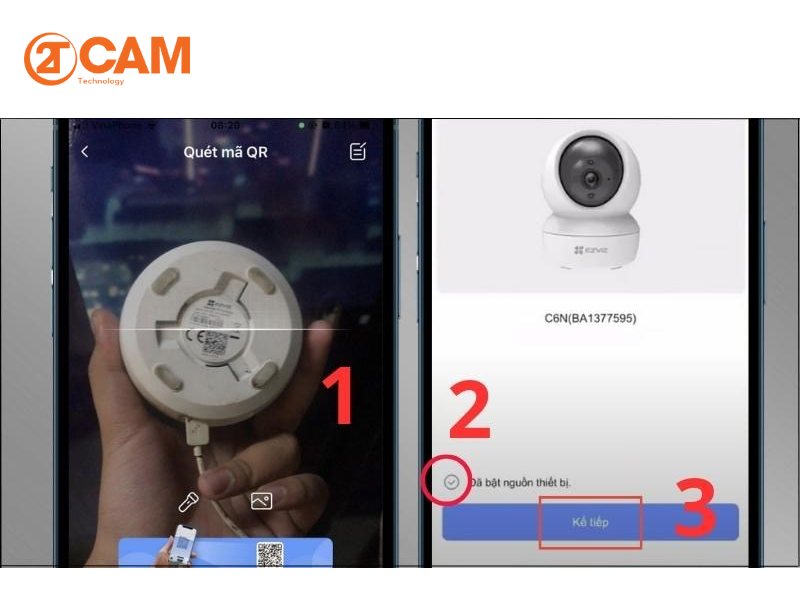
Sau đó, bạn chọn “Khởi động” để khởi động thiết bị. Tiếp tục tích chọn “Đèn Báo Nháy Xanh Dương” và chọn “Kế tiếp”.
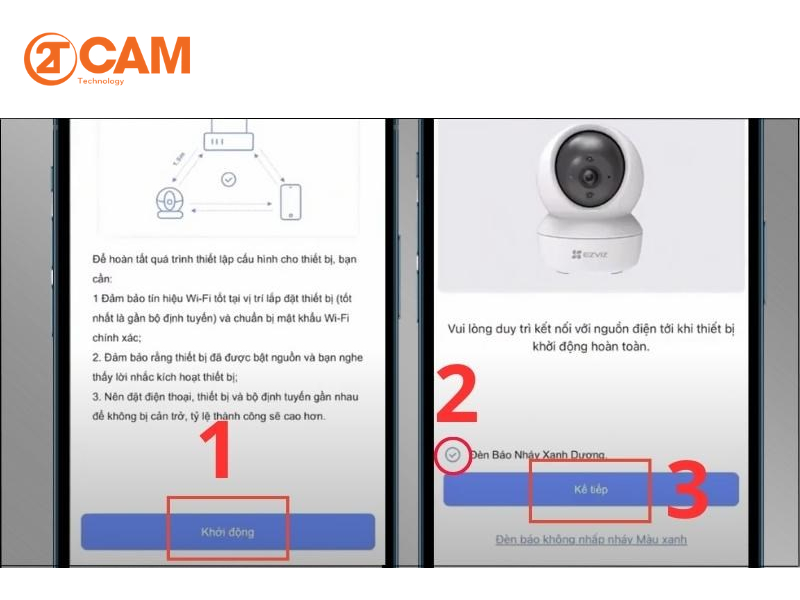
Tiếp tục bấm “Cho phép khi dùng ứng dụng” để ứng dụng sử dụng vị trí của bạn.
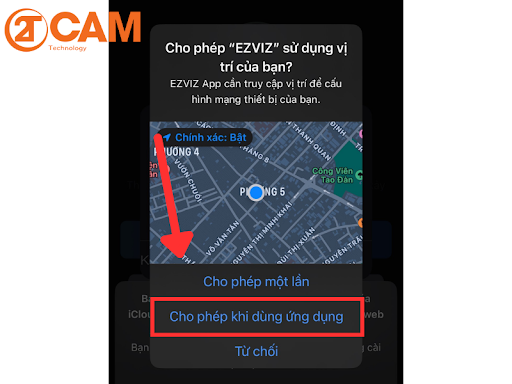
Điền tên và mật khẩu Wifi để camera kết nối được với Wifi. Sau đó bạn chọn “Kế tiếp” rồi tiếp tục chọn “Kết nối”.
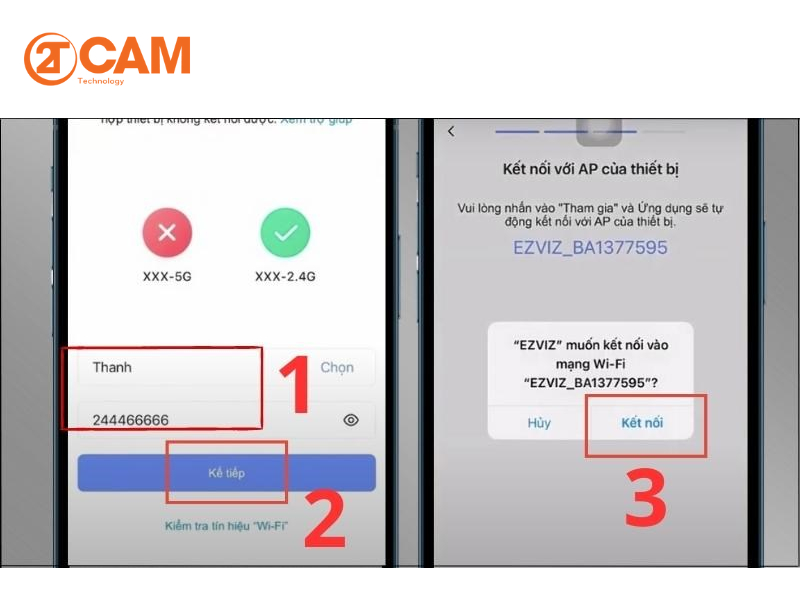
Sau đó, bạn đặt tên cho camera và chọn một mục trong “Phổ biến” chọn khu vực hoạt động của camera là phòng khách, phòng ngủ hay bếp,… Tiếp theo, bạn chọn “Đã xong”, tiếp tục chọn “Lưu mã QR thiết bị”, thiết lập “Định dạng ngày”. Cuối cùng chọn “Kế tiếp”.
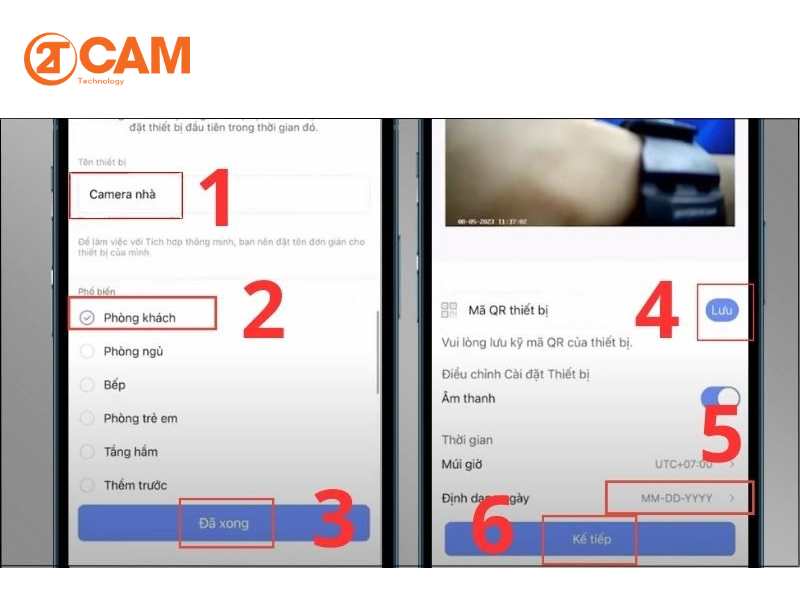
Cuối cùng, bạn hãy nhập mật khẩu mới cho thiết bị, nhập lại một lần nữa để xác nhận mật khẩu rồi chọn “Đã sửa đổi” để lưu lại mật khẩu. Lúc này, việc thêm camera vào điện thoại đã hoàn tất. Như vậy bạn đã hoàn thành cài đặt camera quan sát Ezviz qua điện thoại iPhone.
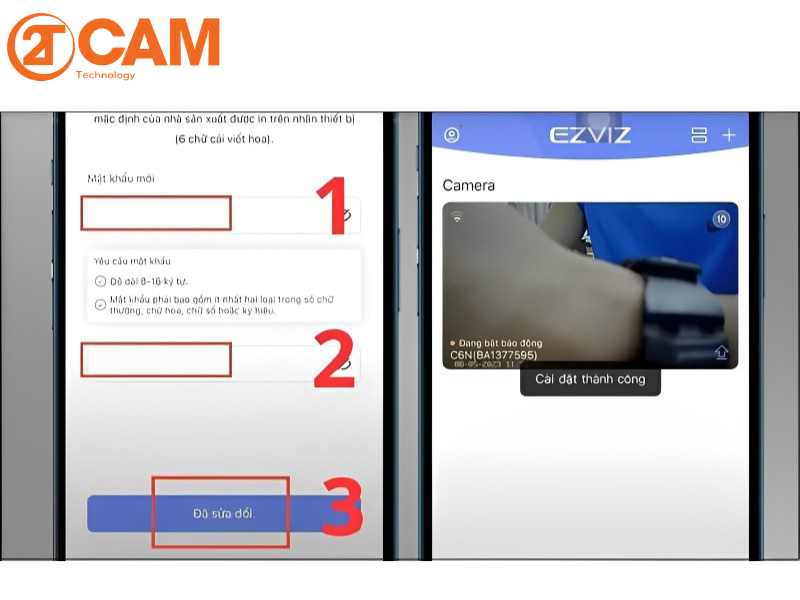
Cách cài đặt camera IMOU trên iPhone
Bước 1: Tìm kiếm phần mềm IMOU trên điện thoại
Vào App Store và tìm kiếm ứng dụng IMOU Life.
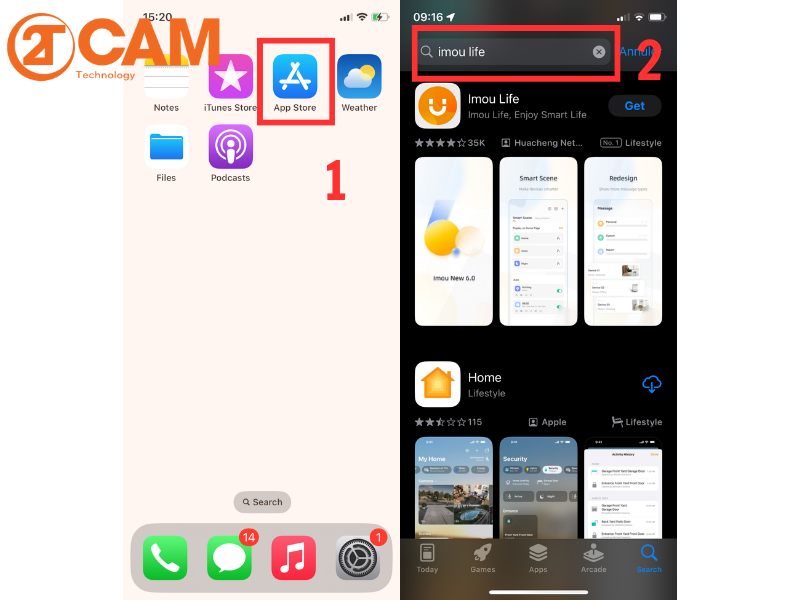
Bước 2: Tải ứng dụng IMOU về điện thoại
Ấn vào biểu tượng tải xuống và chờ đợi trong vòng khoảng vài phút. Sau đó chọn “Chấp nhận” để đồng ý với các điều khoản.
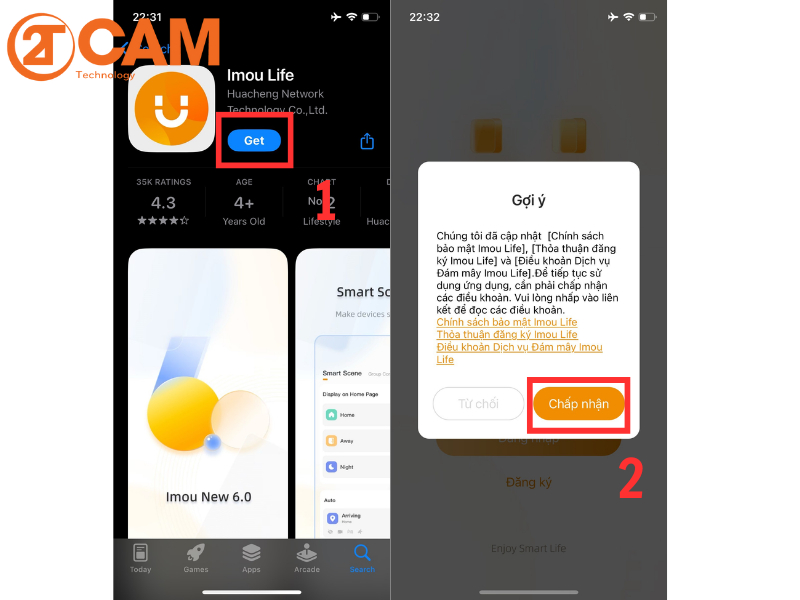
Chọn đồng ý cho ứng dụng gửi thông báo và sử dụng vị trí hiện tại của bạn.
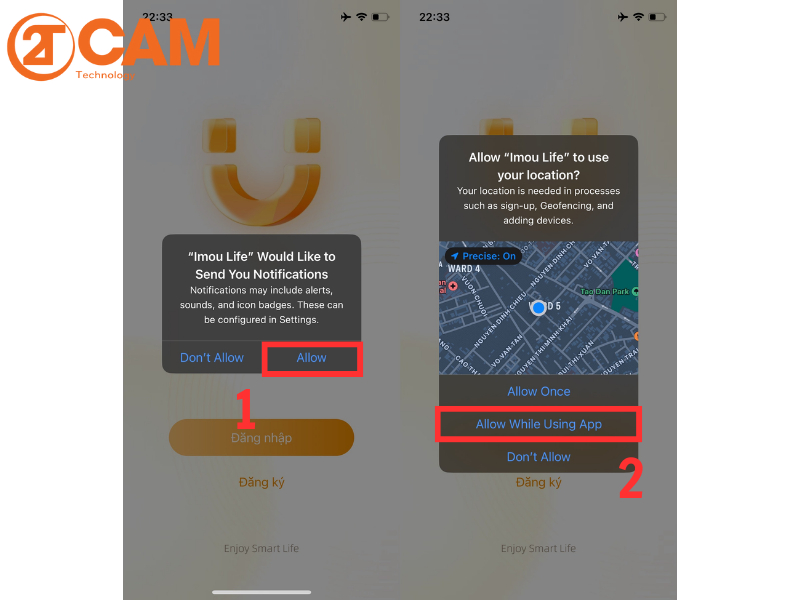
Bước 3: Tạo tài khoản và đăng nhập trên IMOU
Tại giao diện đầu tiên, bạn chọn “Đăng ký” để đăng ký tài khoản nếu chưa có tài khoản. Nếu đã có tài khoản thì chọn “Đăng nhập”.
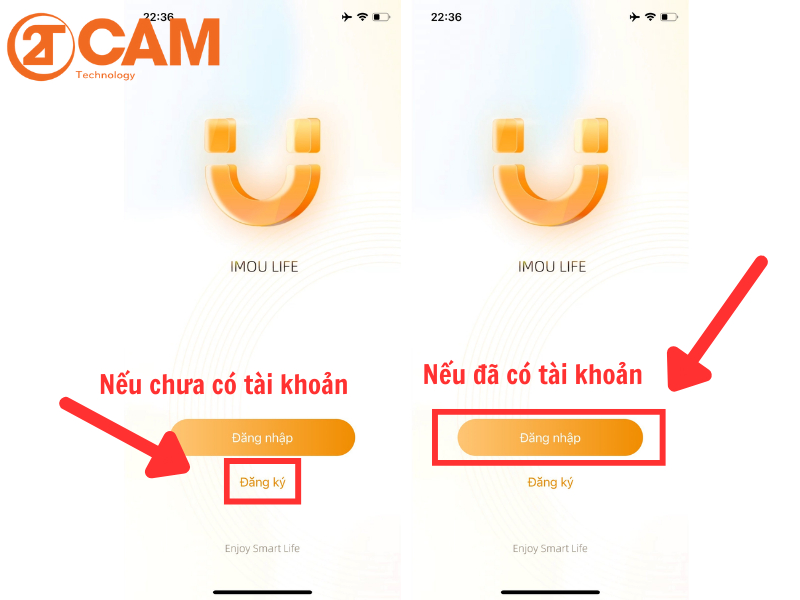
Sau khi chọn “Đăng ký”, bạn tiến hành chọn “Việt Nam” làm khu vực hoạt động chính, sau đó chọn “mũi tên cam” để tiếp tục thao tác.
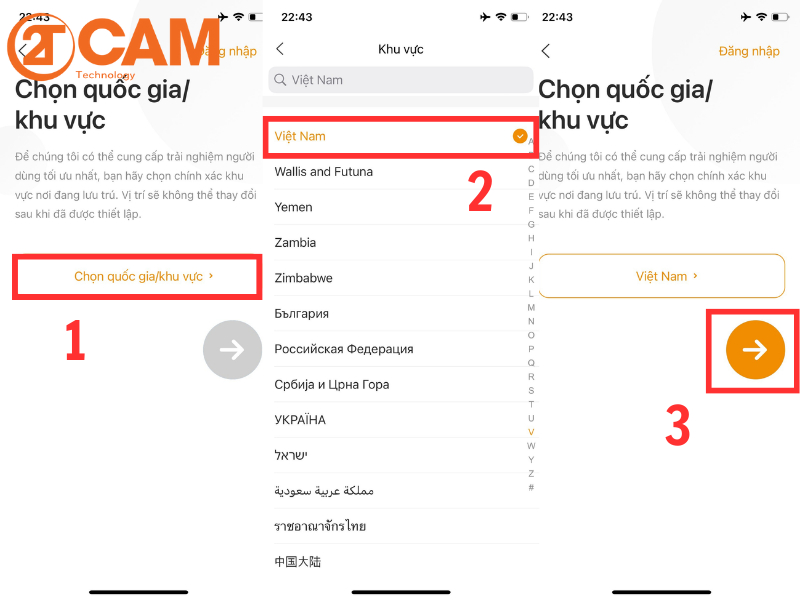
Sau đó, bạn sẽ có hai cách để đăng ký:
- Đăng ký bằng số điện thoại: Bạn nhập số điện thoại và thiết lập mật khẩu, tick vào ô xác nhận đã đọc chính sách bảo mật của ứng dụng. Sau đó bấm biểu tượng mũi tên như hình. Tiến hành nhập mã xác nhận được gửi đến điện thoại của bạn, sau đó chọn “Xong”.
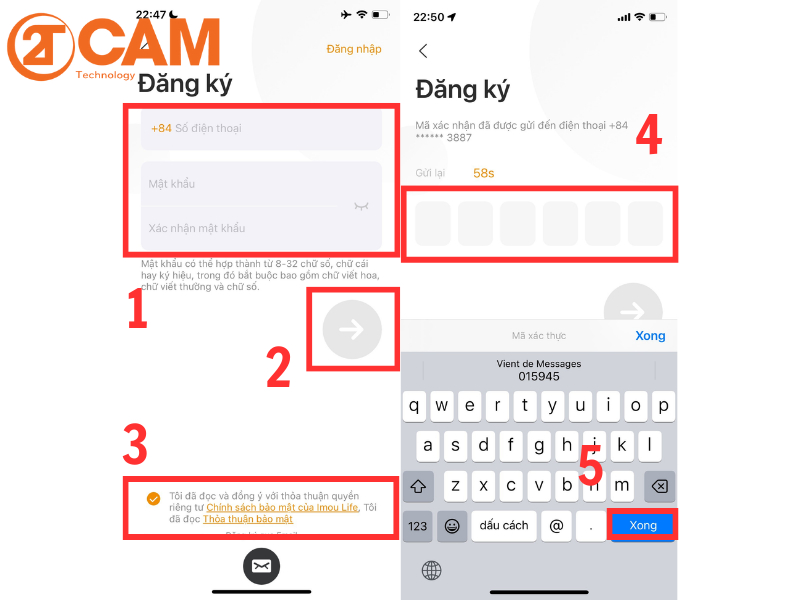
- Đăng ký bằng email: Chọn biểu tượng email rồi tiến hành nhập email và thiết lập mật khẩu, tick vào ô xác nhận đã đọc chính sách bảo mật của ứng dụng. Sau đó bấm biểu tượng mũi tên như hình. Tiến hành nhập mã xác nhận được gửi đến email của bạn.
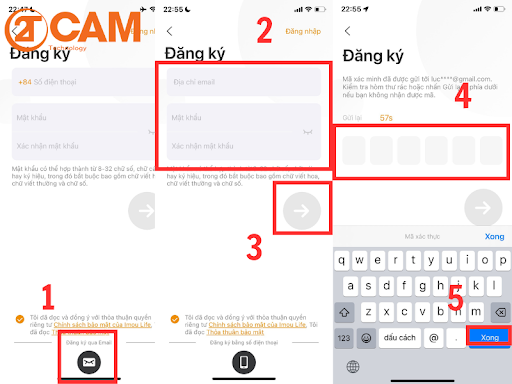
Lưu ý khi đăng ký bằng email hoặc điện thoại, bạn có thể nhận được thông báo yêu cầu bảo vệ quyền riêng tư, hãy chọn “Đồng ý và tiếp tục”.
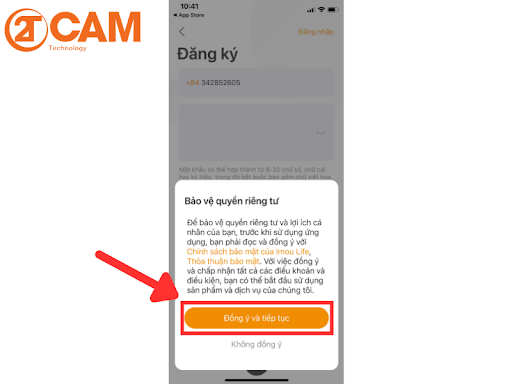
Sau đó, bạn chọn “Đăng ký” để đăng ký nhận bản tin. Sau đó chọn “Cho phép” Imou Life kết nối với các thiết bị trên mạng cục bộ của bạn.
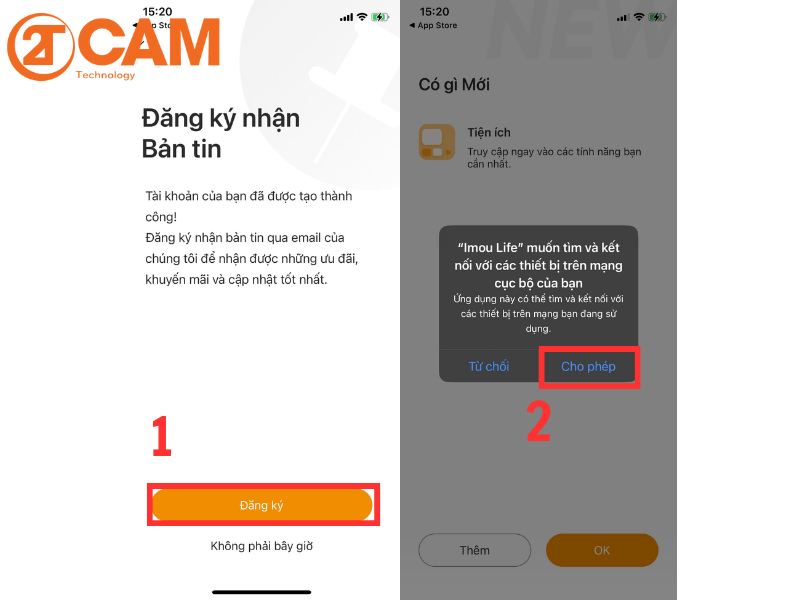
Bước 4: Thiết lập cài đặt phần mềm IMOU với camera
Để thêm thiết bị, bạn chọn biểu tượng dấu “+” ở góc phải giao diện, chọn “Quét mã QR” và cho phép ứng dụng truy cập camera, sau đó đưa camera điện thoại đến mã dưới đáy camera.
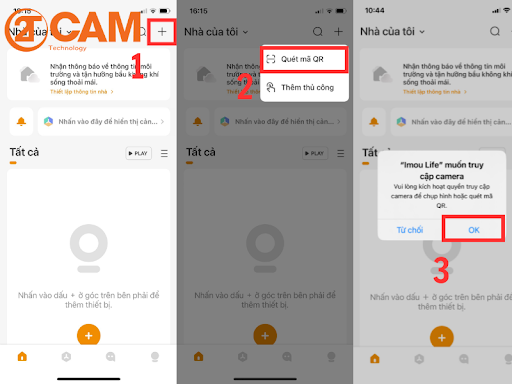
Chọn “Tiếp theo” hai lần để xác nhận camera đang sử dụng để kết nối với điện thoại.
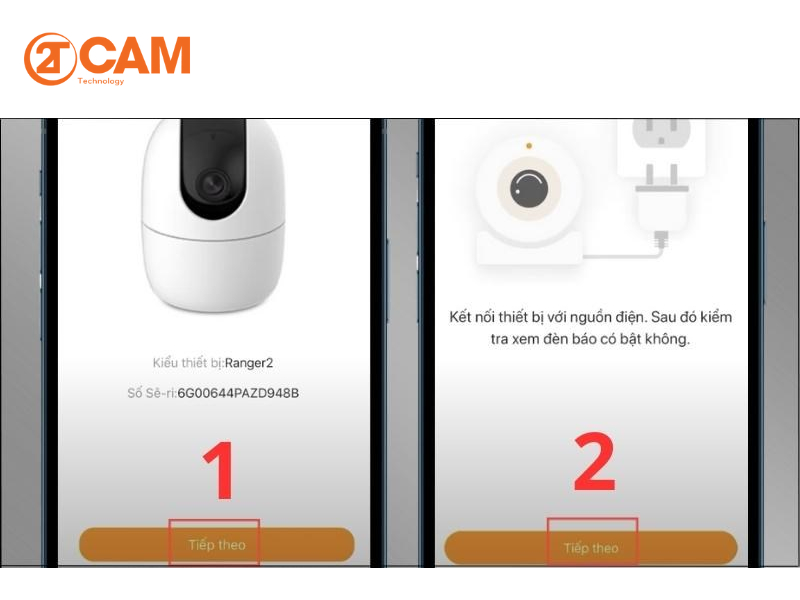
Sau đó, bạn nhập tên và mật khẩu wifi rồi chọn “Tiếp theo”. Tiếp tục click chọn “Đèn màu xanh lá đang nháy chậm” rồi chọn “Tiếp theo”.
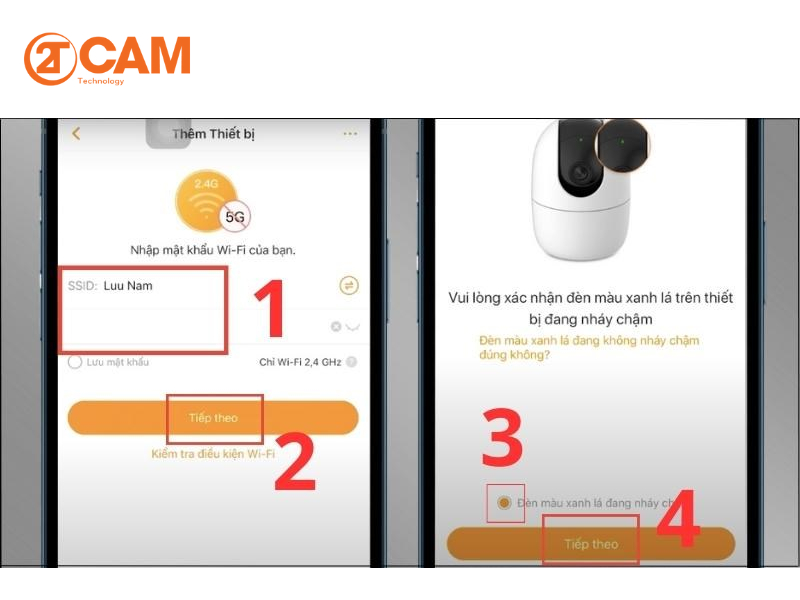
Cuối cùng, bạn đặt tên cho camera và chọn “Xong” để hoàn thành thêm camera vào iPhone đã hoàn thành. Như vậy bạn đã hoàn thành cài đặt camera quan sát Imou qua điện thoại iPhone.
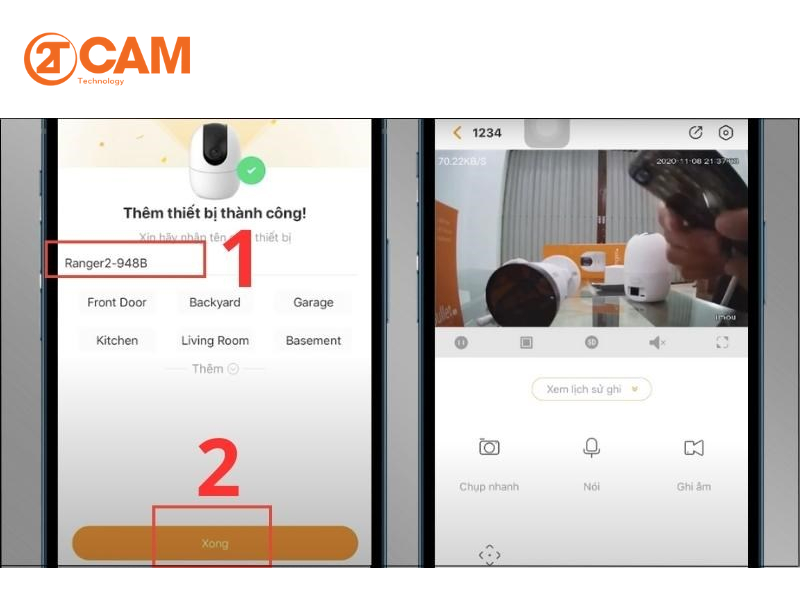
3. Câu hỏi thường gặp
Làm sao để kết nối camera có dây với điện thoại iPhone?
Có 2 cách để kết nối camera có dây với điện thoại iPhone:
- Để kết nối camera có dây với điện thoại IPhone bạn cần cắm dây mạng LAN vào camera cần kết nối, trong phần cài đặt camera kết nối với điện thoại bạn sẽ chọn dấu “+” và chọn “Kết nối có dây”, chọn “Tiếp tục” và cuối cùng là nhập chọn ID camera cần kết nối. Sau đó camera sẽ kết nối thành công với iPhone của bạn.
- Kết nối camera với điện thoại iPhone bằng cáp kết nối (Cáp USB-C to USB-C, Cáp USB-C to Lightning, Cáp HDMI to HDMI hoặc Cáp VGA to VGA). Cắm một đầu cáp kết nối vào cổng kết nối của camera, đầu còn lại cắm vào cổng kết nối của điện thoại iPhone. Sau đó mở ứng dụng camera tương ứng trên điện thoại iPhone. Tiếp đến cần thêm camera vào ứng dụng. Cuối cùng là làm theo hướng dẫn trên màn hình để hoàn tất kết nối.
Có kết nối camera với điện thoại từ xa được không?
Có thể kết nối camera với điện thoại từ xa thông qua địa chỉ IP của camera. Mỗi camera chỉ có 1 địa chỉ IP duy nhất, bạn sẽ dùng địa chỉ IP này của camera để kết nối, giám sát và xem camera từ xa mọi lúc mọi nơi.
Tại sao vẫn không kết nối được camera với điện thoại iPhone?
Sau khi làm theo hướng dẫn mà bạn vẫn không thể kết nối được camera với điện thoại là do lỗi nguồn điện, lỗi đường truyền mạng, lỗi phần mềm hoặc cài đặt không chính xác, lỗi kết nối hoặc lỗi của ứng dụng.
Để khắc phục tình trạng này kiểm tra nguồn điện, kiểm tra đường truyền mạng đảm bảo cả điện thoại và camera quan sát đều có kết nối mạng ổn định, khởi động lại điện thoại iPhone và camera
Đảm bảo rằng camera của bạn được kết nối với điện thoại bằng cáp USB hoặc Wifi. Nếu bạn đang sử dụng Wifi, hãy đảm bảo rằng cả hai thiết bị đều được kết nối với cùng một mạng Wifi. Đảm bảo rằng bạn đang sử dụng ứng dụng camera quan sát chính thức từ nhà sản xuất.
Trên đây, 2TCAM đã hướng dẫn các bạn chi tiết cách cài đặt camera quan sát qua điện thoại iphone. Hy vọng những thông tin chúng tôi vừa cung cấp sẽ hữu ích đối với các bạn!